Spelunky — це 2D-платформер для Microsoft Windows, Xbox, PlayStation, Chrome OS і Nintendo Switch. Ось як ви можете грати в Spelunky на своєму комп’ютері з Linux.

Змусити Spelunky працювати на Linux
Spelunky не є рідною грою для Linux, але вона все ще працює завдяки Steam в Proton. На жаль, функція Proton працює лише в Linux за допомогою програми Linux Steam. Отже, ми повинні продемонструвати, як змусити Steam працювати.
Встановіть Steam
Steam працює на багатьох дистрибутивах Linux. Запустіть вікно терміналу на робочому столі, натиснувши Ctrl + Alt + T на клавіатурі, щоб він працював у вашій операційній системі Linux. Або знайдіть «Термінал» у меню програми та запустіть його.
Коли вікно терміналу відкрите та готове до використання, можна розпочати встановлення Steam. Дотримуючись інструкцій із встановлення нижче, встановіть програму Steam на свій комп’ютер.
Ubuntu
Steam доступний для встановлення на Ubuntu через офіційні сховища програмного забезпечення. Використовуючи команду apt install нижче, встановіть Steam.
sudo apt install steam
Debian
Steam працює на Debian, але вам потрібно буде завантажити пакет Steam DEB на свій комп’ютер, щоб програма працювала. За допомогою наведеної нижче команди завантаження wget завантажте останню версію Steam.
wget https://steamcdn-a.akamaihd.net/client/installer/steam.deb
Після завантаження останньої версії Steam на комп’ютер можна розпочати встановлення. Використовуючи наведену нижче команду dpkg, встановіть останню версію Steam на свій комп’ютер.
sudo dpkg -i steam.deb
Коли Steam буде налаштовано на вашому комп’ютері, вам потрібно буде виправити будь-які проблеми залежностей, які могли виникнути під час процесу встановлення.
sudo apt-get install -f
Arch Linux
Steam доступний для користувачів Arch Linux через сховище програмного забезпечення «multilib». Однак це репо не ввімкнено за замовчуванням. Щоб увімкнути його, відкрийте файл /etc/pacman.conf у вашому улюбленому текстовому редакторі (як root).
Відкрийте текстовий файл у редакторі (як root), знайдіть розділ «multilib» і видаліть символ # спереду. Не забудьте також видалити символ # з рядків безпосередньо під ним.
Після завершення редагування закрийте текстовий редактор і збережіть файл. Потім повторно синхронізуйте Arch Linux з офіційними сховищами програмного забезпечення.
sudo pacman -Syy
Нарешті, встановіть останню версію Steam на Arch Linux за допомогою команди pacman нижче.
sudo pacman -S steam
Fedora/OpenSUSE
Як Fedora, так і OpenSUSE можуть інсталювати Steam через сховища програмного забезпечення, які входять до комплекту. Однак випуск Steam Flatpak працює набагато краще на цих операційних системах, тому ми пропонуємо замість цього слідувати цим інструкціям.
Flatpak
flatpak remote-add --if-not-exists flathub https://flathub.org/repo/flathub.flatpakrepo
flatpak install flathub com.valvesoftware.Steam
Встановіть Spelunky на Linux
Коли Steam запущено, запустіть програму на робочому столі та увійдіть у свій обліковий запис, використовуючи облікові дані користувача. Потім виконайте наведені нижче покрокові інструкції, щоб запустити Spelunky на комп’ютері.
Крок 1: Відкрийте меню «Steam» всередині програми Steam і виберіть його за допомогою миші. Потім знайдіть кнопку «Налаштування» та натисніть на неї. Нарешті виберіть «Steam Play» і перейдіть до області гри в Steam.
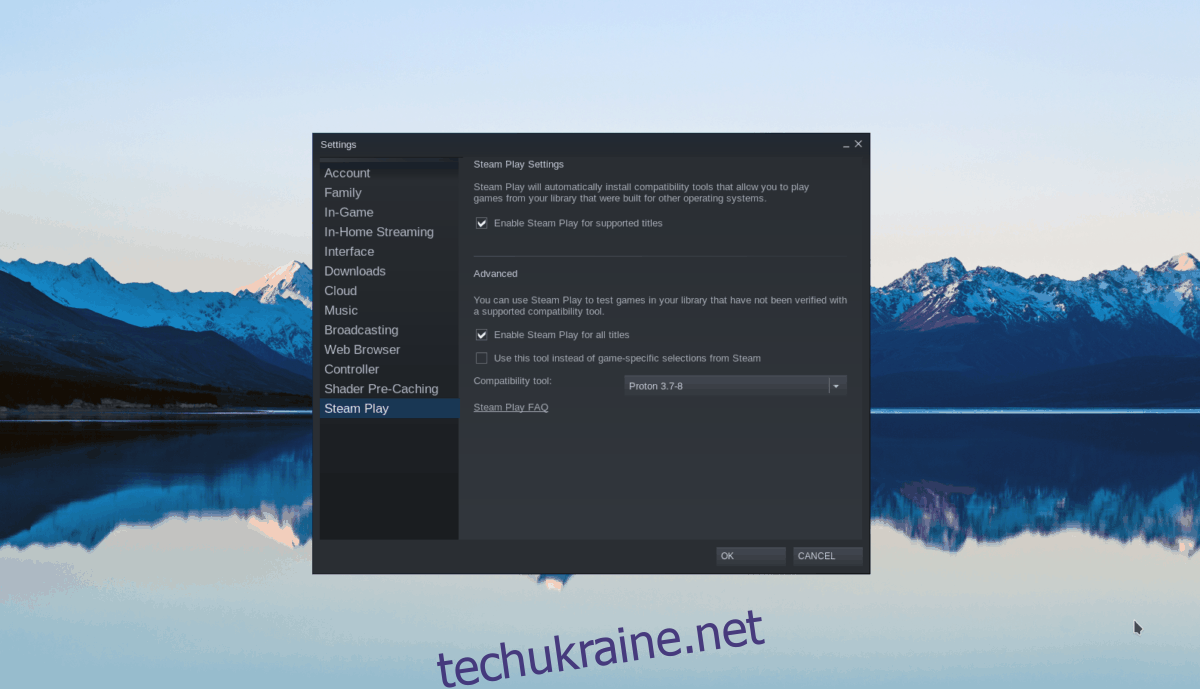
Усередині області відтворення Steam розділу налаштувань Steam поставте прапорець «Увімкнути Steam Play для підтримуваних ігор» і «Увімкнути Steam Play для всіх інших ігор».
Після встановлення обох прапорців натисніть кнопку «ОК», щоб зберегти налаштування.
Крок 2: Натисніть кнопку «Магазин» всередині Steam, щоб отримати доступ до вітрини Steam. Опинившись там, знайдіть поле пошуку та клацніть на ньому мишею. Потім введіть «Spelunky» і натисніть клавішу Enter, щоб переглянути результати.
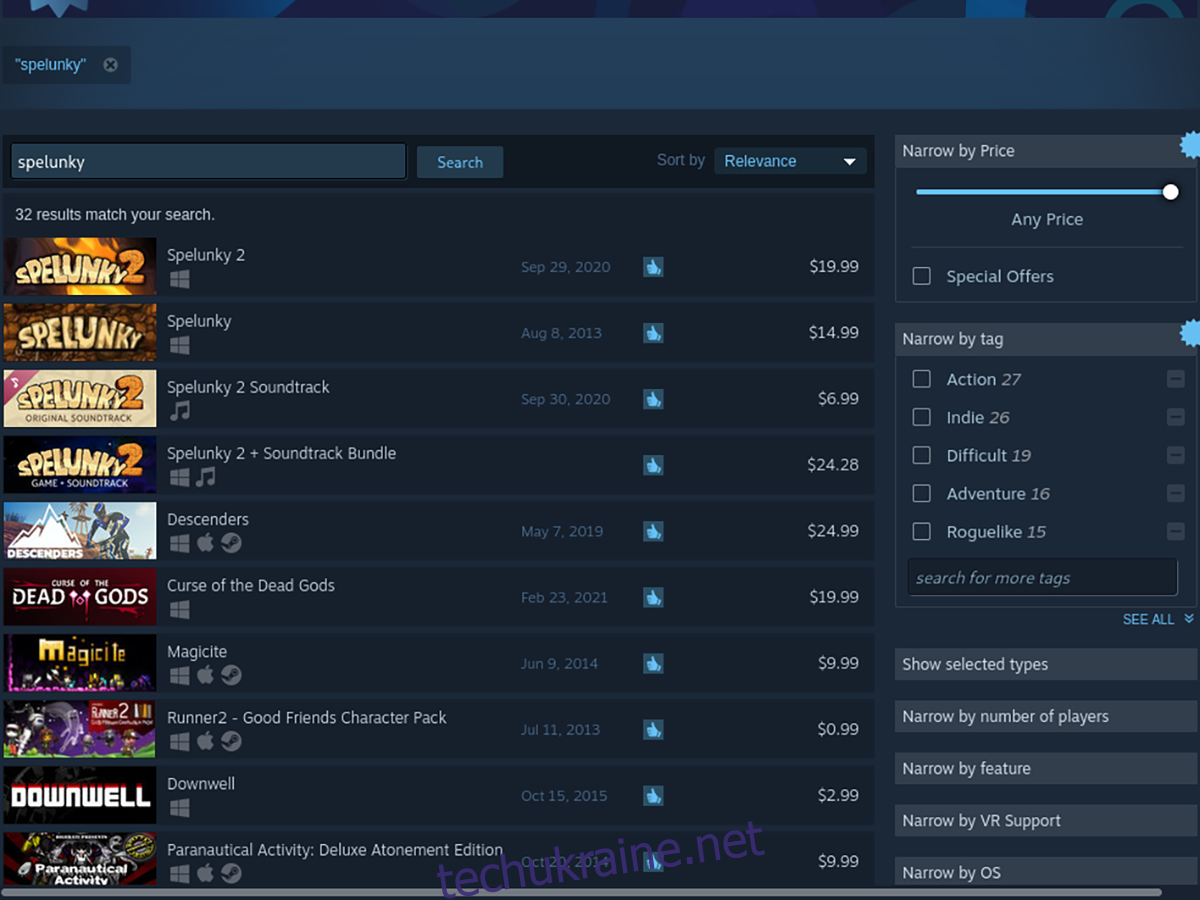
Крок 3: Перегляньте результати пошуку Steam для «Spelunky» і клацніть на ньому мишею, щоб отримати доступ до сторінки Spelunky Steam Storefront. Потім, опинившись на сторінці, знайдіть зелену кнопку «Додати в кошик» і виберіть її мишею.
Крок 4: Натиснувши зелену кнопку «Додати в кошик», ви додасте Spelunky у свій кошик Steam. Виберіть зелений значок кошика Steam у програмі Steam. Потім скористайтеся Steam, щоб придбати Spelunky для використання у вашому обліковому записі Steam.
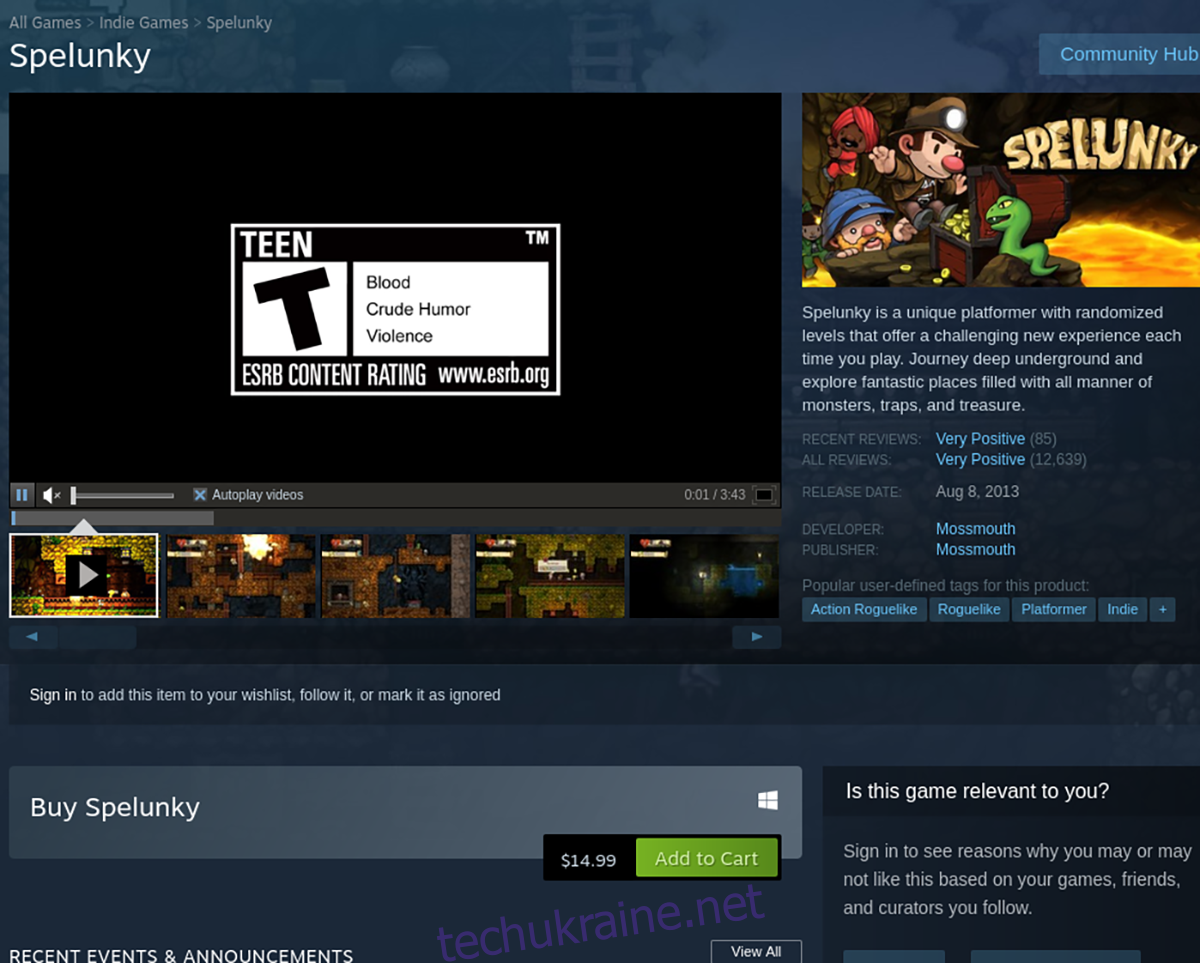
Крок 5: Після того, як ви придбали Spelunky у Steam, знайдіть кнопку «Бібліотека» всередині програми та натисніть її мишею, щоб отримати доступ до бібліотеки Steam. Опинившись у своїй бібліотеці Steam, прокрутіть униз і знайдіть «Spelunky» і виберіть його.
Потім натисніть синю кнопку «УСТАНОВИТИ», щоб завантажити та встановити Spelunky на свій комп’ютер.
Крок 6. Дозвольте Steam завантажити та встановити Spelunky. Коли процес буде завершено, синя кнопка «УСТАНОВИТИ» перетвориться на зелену кнопку «PLAY». Натисніть зелену кнопку «PLAY», щоб запустити Spelunky на вашому комп’ютері Linux.


